सर्च इंजिनवर माहिती शोधताना सर्च ऑपरेटर कसे वापरावेत?
नमस्कार,
तुम्हाला तुमच्या स्मार्टफोनवरून #स्मार्ट सर्च करायला शिकायचं आहे का? मग हे नक्कीच वाचा.
सध्याचं युग तंत्रज्ञानाचं युग आहे. गूगल किंवा कोणत्याही सर्च इंजिनवरून तुम्ही हवी ती माहिती शोधू शकता. मुळात, गूगलवरून माहिती कशी शोधावी (सर्च ऑपरेटर कसे वापरावेत) याचा आपण आधी शोध घेऊन अभ्यास केला तर नक्कीच तुम्हाला इतर कोणतीही माहिती शोधताना ती सहजपणे शोधता येऊ शकते.
नेमके वेब सर्च करणे:
शोध परिणामांना आणखी अचूक करण्यासाठी तुम्ही तुमच्या सर्चमध्ये चिन्हे किंवा शब्दांचा वापर करू शकता.
- गुगल सर्चमध्ये सहसा सर्च ऑपरेटरचा भाग नसलेल्या विरामचिन्हांना वगळले जाते.
- तुम्ही ज्या संज्ञेचा शोध घेणार आहात ती संज्ञा आणि चिन्ह किंवा शब्दाच्या दरम्यान तुम्ही स्पेस टाकलेली नाही ना याची काळजी घ्या.
site:techliebe.comअसा शोध घेतल्यास सर्च ऑपरेटर योग्यप्रकारे कार्य करेल, पणsite: techliebe.comअसे लिहून शोधल्यास सर्च ऑपरेटरचे कार्य होणार नाही कारण त्यात असलेल्या स्पेसमुळे सर्च इंजिनला तो ओळखता येणार नाही.
इमेजसाठीचा नेमका शोध घेणे
एकंदरीत प्रगत प्रकारचा शोध
- Advanced Image Search यावर जा.
- तुम्हाला इच्छित असणारेच शोध परिणाम मिळावेत यासाठी प्रदेश किंवा फाईलचा प्रकार यांसारखे फिल्टर वापरा.
- खालील बाजूस असलेल्या, Advanced Search या बटणावर क्लिक करा.
इमेजच्या तंतोतंत आकारासाठी शोधताना:
तुम्हाला ज्या शब्दाबद्दल शोधायचे आहे त्यानंतर लगेच imagesize:widthxheight असे लिहा. त्याचा अर्थ रूंदीxउंची असा होतो. तुम्ही आकारमान पिक्सेलमध्ये लिहिले असल्याची खात्री करा.
Example: imagesize:500x400
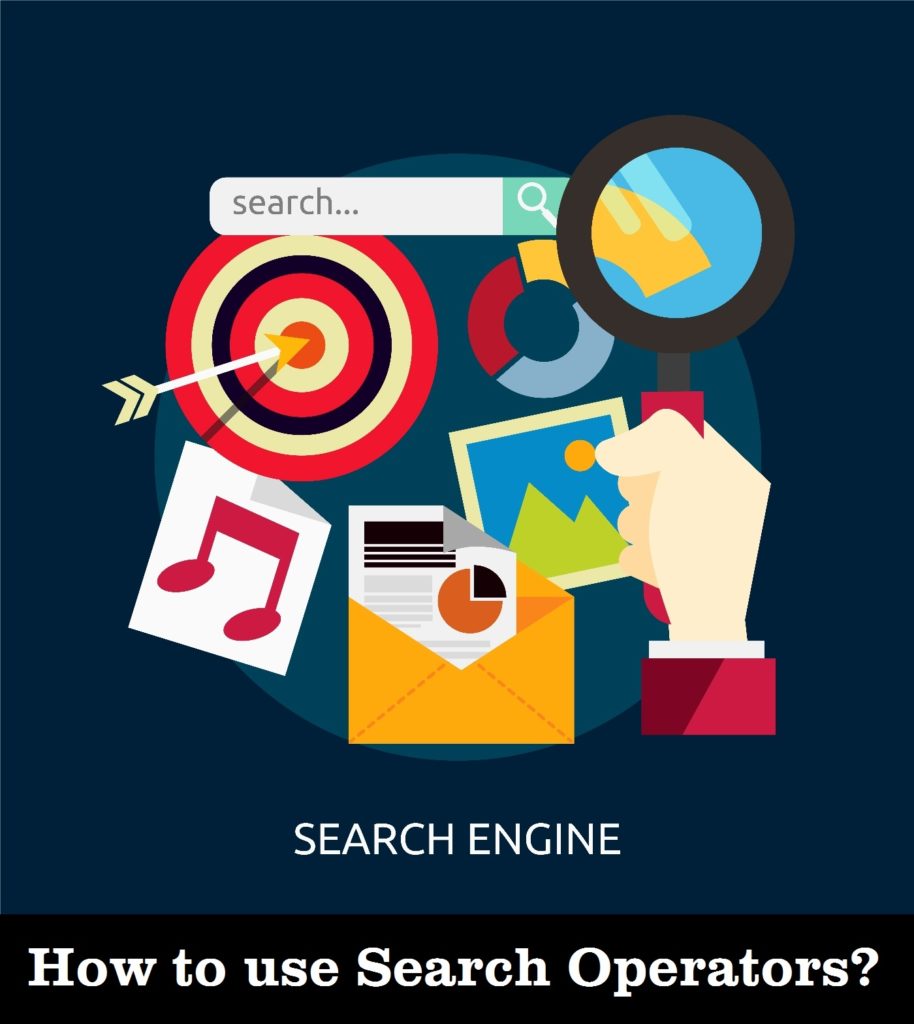
Common search techniques – सामान्य शोध तंत्रे
Search social media – सोशल मीडियाशी संबंधित माहिती शोधताना
Put @ in front of a word to search social media. For example: @twitter.
सोशल मीडियाबद्द्ल शोधताना एखाद्या शब्दाच्या आधी @ लिहा. उदाहरणार्थ: @twitter.
Search for a price – वस्तूची किंमत शोधताना
Put $ in front of a number. For example: camera $400.
संख्येच्या आधी $ लिहा. उदाहरणार्थ: camera $400.
Search hashtags – हॅशटग शोधताना
Put # in front of a word. For example: #throwbackthursday
शब्दाच्या आधी # लिहा. उदाहरणार्थ: #throwbackthursday
Exclude words from your search – शोधताना वाक्यांशातील एखादा शब्द वगळायचा असेल तर
Put - in front of a word you want to leave out. For example, jaguar speed -car
तुम्हाला जो शब्द सोडून द्यायचा असेल त्याच्या आधी – लिहा. उदाहरणार्थ: jaguar speed -car (असे लिहिल्याने यात जग्वार या मोटारीच्याच वेगासंबंधित शोध परिणाम दिसतील)
Search for an exact match – अचूक वाक्यांशच कोठे कोठे येतो ते शोधायचा असेल तर
Put a word or phrase inside quotes. For example, "tallest building".
एखादा शब्द किंवा वाक्यांश अवतरण चिन्हांमध्ये लिहून शोधल्यास तो जिथे-जिथे येईल तेच सर्व शोध परिणाम दिसतील. उदाहरणार्थ: "tallest building“.
Search within a range of numbers – संख्यांच्या व्याप्तीदरम्यान शोधायचे असेल तर
Put .. between two numbers. For example, camera $50..$100.
दोन संख्यांच्या दरम्यान .. लिहा. उदाहरणार्थ: camera $50..$100.
Combine searches – दोन शोध क्वेरींना (वाक्यांश) जोडून शोधायचे असेल तर
Put “OR” between each search query. For example, marathon OR race.
प्रत्येक शोध क्वेरीच्या मध्यभागी “OR” लिहा. उदाहणार्थ: marathon OR race.
Search for a specific site – एखाद्या विशिष्ट साईट/डोमेनबद्दल सर्व माहिती शोधायची असेल तर
Put “site:” in front of a site or domain. For example, site:techliebe.comor site:.gov.
एका साईट किंवा डोमेनच्या पुढे “site:” लिहा. उदाहणार्थ, site:techliebe.comकिंवा site:.gov.
Search for related sites – एखाद्या साईटप्रमाणेच इतर कोणत्या साईट आहेत याचा शोध घ्यायचा असेल तर
Put “related:” in front of a web address you already know. For example, related:techliebe.com.
तुम्हाला माहिती असलेल्या एखाद्या वेब पत्त्याच्या पुढे “related:” लिहा. उदाहरणार्थ, related:techlibe.com.
See Google’s cached version of a site – एखाद्या साईटची गूगलने सर्व्हरवर सेव्ह केलेली काही काळापूर्वीची संपूर्ण माहिती (कॅशे केलेली साईट) पहायची असेल तर
Put “cache:” in front of the site address.
साईटच्या पत्त्याच्या पुढे “cache:” लिहा.
Important: Not all search operators return exhaustive results.
महत्त्वाचे: सर्वच सर्च ऑपरेटर परिपूर्ण शोध परिणाम दर्शवतीलच असे नाही.
याचप्रमाणे तुम्ही गूगलच्या Gmail मध्ये ईमेल शोधताना देखील अशाप्रकारच्या सर्च ऑपरेटरचा उपयोग करू शकता व हवा तोच ईमेल शोधून काढू शकता.